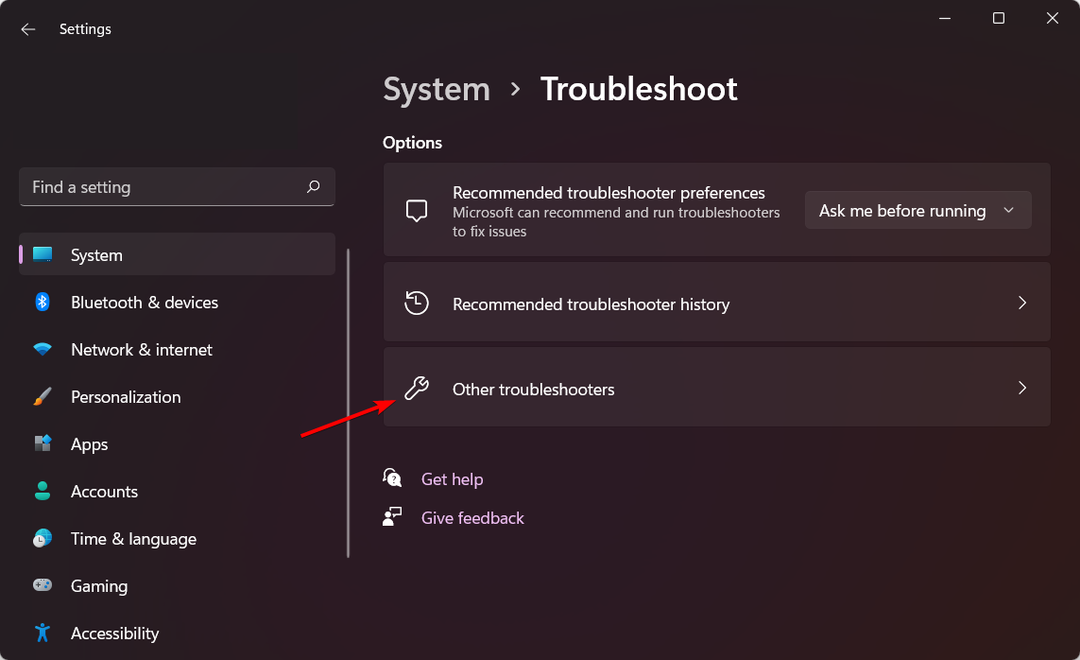Αυτό το λογισμικό θα διατηρήσει τα προγράμματα οδήγησης σας σε λειτουργία και σε λειτουργία, διατηρώντας έτσι ασφαλή από συνηθισμένα σφάλματα υπολογιστή και αστοχία υλικού. Ελέγξτε όλα τα προγράμματα οδήγησης τώρα σε 3 εύκολα βήματα:
- Κατεβάστε το DriverFix (επαληθευμένο αρχείο λήψης).
- Κάντε κλικ Εναρξη σάρωσης για να βρείτε όλα τα προβληματικά προγράμματα οδήγησης.
- Κάντε κλικ Ενημέρωση προγραμμάτων οδήγησης για να λάβετε νέες εκδόσεις και να αποφύγετε δυσλειτουργίες του συστήματος.
- Το DriverFix έχει ληφθεί από το 0 αναγνώστες αυτόν τον μήνα.
Πολλοί χρήστες του Outlook χρησιμοποιούν το ημερολόγιο αυτής της εφαρμογής για να προγραμματίσουν ραντεβού. Ο προεπιλεγμένος χρόνος ραντεβού του Outlook είναι 30 λεπτά. Ωστόσο, τι γίνεται αν η διάρκεια του ραντεβού πρέπει να είναι μικρότερη; Ορισμένοι χρήστες ενδέχεται να χρειαστεί να προγραμματίσουν μικρότερους χρόνους ραντεβού στο Outlook. Οι χρήστες που πρέπει να προγραμματίσουν συντομότερα ραντεβού μπορούν να αλλάξουν τον προεπιλεγμένο χρόνο ραντεβού ως εξής.
Πώς οι χρήστες του Outlook μπορούν να συντομεύσουν τον προεπιλεγμένο χρόνο της συνάντησης
1. Προσαρμόστε τις προεπιλεγμένες ρυθμίσεις κλίμακας ώρας
- Πρώτα, ανοίξτε το Εφαρμογή Outlook.
- Κάντε κλικ Ημερολόγιο για μετάβαση στην προβολή ημερολογίου.
- Επιλέξτε την καρτέλα Προβολή.
- Στη συνέχεια, πατήστε το Προβολή ρυθμίσεων κουμπί.
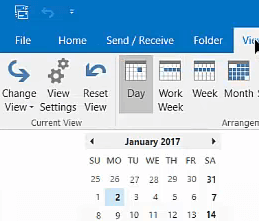
- Οι χρήστες που χρησιμοποιούν το Outlook 2007 θα πρέπει να κάνουν κλικ στο Θέα μενού. Στη συνέχεια, επιλέξτε το Τρέχουσα προβολή και Προσαρμογή τρέχουσας προβολής επιλογές στο μενού.
- Πάτα το Αλλες ρυθμίσεις κουμπί στο παράθυρο Advanced View Settings.
- Στη συνέχεια, κάντε κλικ στο Χρονοδιάγραμμα πτυσώμενο μενού.
- Επιλέξτε 15 λεπτά ή λιγότερο, ως προεπιλεγμένη διάρκεια για προγραμματισμένες συναντήσεις στο Outlook.
- Υπάρχουν επίσης ορισμένες πρόσθετες επιλογές μορφοποίησης εκεί που οι χρήστες μπορούν να επιλέξουν για να προσαρμόσουν τις γραμματοσειρές ημερολογίου. Κάντε κλικ στο Γραμματοσειρά κουμπί για να αλλάξετε τη γραμματοσειρά για ραντεβού ημερολογίου.
- Πάτα το Εντάξει κουμπιά για έξοδο από τα παράθυρα.
- Εναλλακτικά, οι χρήστες μπορούν να αλλάξουν τη διάρκεια των ραντεβού στο Outlook κάνοντας κλικ στο Χρονοδιάγραμμα κουμπί στην καρτέλα Προβολή. Στη συνέχεια επιλέξτε 15 λεπτά ή λιγότερο στο αναπτυσσόμενο μενού.
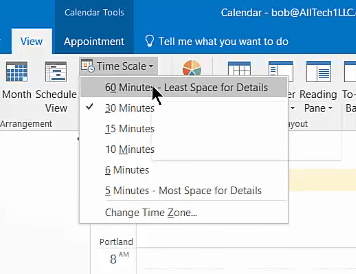
- Οι χρήστες μπορούν επίσης να επιλέξουν ένα Αλλαγή ζώνης ώρας για να προσαρμόσετε τη ζώνη ώρας που εμφανίζεται στο ημερολόγιο για μια συνάντηση, εάν απαιτείται.
2. Ρύθμιση μακροεντολής
Χρήστες που πρέπει να επιλέξουν μια διάρκεια που δεν περιλαμβάνεται στο Χρονοδιάγραμμα Το αναπτυσσόμενο μενού μπορεί να ρυθμίσει μια μακροεντολή που συντομεύει το ραντεβού του Outlook. Για να το κάνετε αυτό, πατήστε το πλήκτρο Alt + F11. και κάντε κλικ ThisOutlookSession στα αριστερά του παραθύρου του προγράμματος επεξεργασίας μακροεντολών. Στη συνέχεια, αντιγράψτε και επικολλήστε αυτόν τον κώδικα VB στο πρόγραμμα επεξεργασίας μακροεντολών με τα πλήκτρα Ctrl + C (copy) και Ctrl + V (paste):
Private WithEvents objInspectors ως Outlook. Επιθεωρητές
Private WithEvents objAppointment ως Outlook. Αντικείμενο ραντεβού
Private Sub Application_Startup ()
Σειρά objInspectors = Outlook. Εφαρμογή. Επιθεωρητές
Τέλος Υποτ
Private Sub objInspectors_NewInspector (ByVal Inspector ως επιθεωρητής)
Εάν Επιθεωρητής TypeOf. Το CurrentItem είναι ραντεβού
Ορισμός objAppointment = Επιθεωρητής. Τρέχον αντικείμενο
Τέλος εαν
Τέλος Υποτ
Private Sub objAppointment_Open (Ακύρωση ως Boolean)
«Ορίστε την προεπιλεγμένη διάρκεια του νέου ραντεβού
Εάν objAppointment. CreationTime = # 1/1/4501 # Τότε
objAppointment. Διάρκεια = "15"
Τέλος εαν
Τέλος Υποτ
Private Sub objAppointment_PropertyChange (ByVal Όνομα ως συμβολοσειρά)
"Όταν απενεργοποιείτε το" All Day Event "
«Αλλάξτε την προεπιλεγμένη διάρκεια του τρέχοντος ραντεβού
Εάν Όνομα = "AllDayEvent" Τότε
Εάν objAppointment. AllDayEvent = Λάθος Τότε
objAppointment. Διάρκεια = "15"
Τέλος εαν
Τέλος εαν
Τέλος Υποτ
Η παραπάνω μακροεντολή αλλάζει τη διάρκεια του ραντεβού σε 15 λεπτά. Οι χρήστες θα πρέπει να επεξεργαστούν το objAppointment. Τιμές διάρκειας στη μακροεντολή για να αλλάξετε τη διάρκεια σε μικρότερη χρονική περίοδο. Για παράδειγμα, το objAppointment. Η τιμή της διάρκειας θα είναι 7 για ένα ραντεβού επτά λεπτών.
Αφού επικολλήσετε τον παραπάνω κώδικα στο πρόγραμμα επεξεργασίας μακροεντολών, κάντε κλικ στο κουμπί δίσκου για να αποθηκεύσετε τον κώδικα. Οι χρήστες μπορούν επίσης να επιλέξουν το Ειδοποιήσεις για όλες τις μακροεντολές επιλογή στην καρτέλα Ρυθμίσεις μακροεντολών του Trust Center. Στη συνέχεια, οι χρήστες μπορούν να επιλέξουν ένα Ενεργοποίηση μακροεντολών επιλογή για εκκίνηση του Outlook με ενεργοποιημένη τη μακροεντολή διάρκειας ραντεβού.
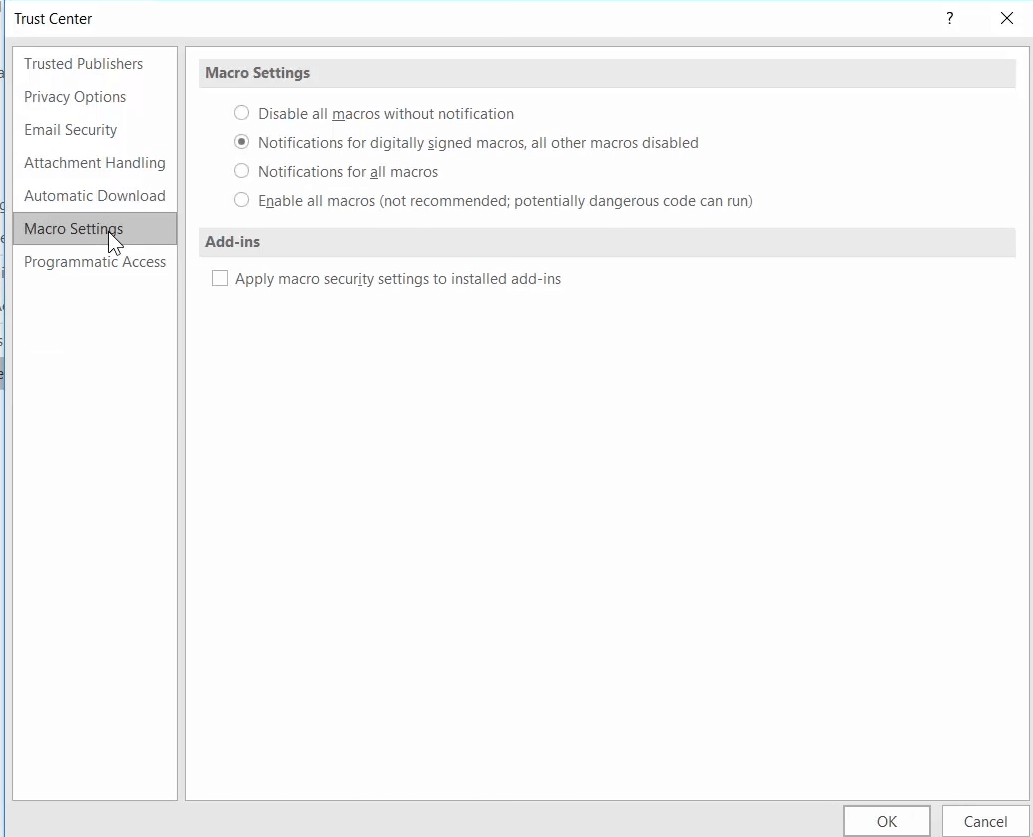
Επομένως, η αλλαγή της προεπιλεγμένης διάρκειας ραντεβού στο Outlook είναι απλή. Στη συνέχεια, οι χρήστες μπορούν να προγραμματίσουν ραντεβού μικρότερα των 30 λεπτών, όπως απαιτείται.
ΣΧΕΤΙΚΑ ΑΡΘΡΑ ΓΙΑ ΤΟΝ ΕΛΕΓΧΟ:
- ΕΠΙΔΙΌΡΘΩΣΗ: Σφάλμα του Outlook κατά την κοινή χρήση ημερολογίου στα Windows 10
- ΕΠΙΔΙΌΡΘΩΣΗ: Το Outlook κρέμεται κατά τη μετάβαση στο ημερολόγιο
- ΕΠΙΔΙΌΡΘΩΣΗ: Ενημερώσεις του Outlook Meeting που δεν ενημερώνονται στο Ημερολόγιο